Szerző:
Clyde Lopez
A Teremtés Dátuma:
25 Július 2021
Frissítés Dátuma:
1 Július 2024
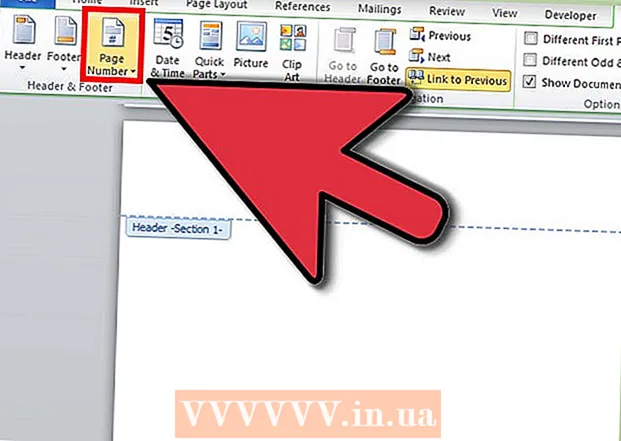
Tartalom
- Lépések
- 1. módszer a 2 -ből: Oldalszámok hozzáadása a Word 2007/2010/2013 programban
- 2/2. Módszer: Módosítsa az oldalszámok betűtípusát és méretét
Az oldalszámok megjelenítése egy nagy dokumentumban feltétlenül elengedhetetlen, mivel sokkal kényelmesebbé teszi az oldalak lapozását és a változtatásokat. Ezenkívül az oldalszámok jelzik a nyomtatási sort, ami ugyanolyan fontos. Az alábbiakban bemutatjuk, hogyan jeleníthetők meg az oldalszámok a Word -dokumentumokban.
Lépések
1. módszer a 2 -ből: Oldalszámok hozzáadása a Word 2007/2010/2013 programban
 1 Oldalszámok beszúrása. Kattintson a Beszúrás fülre, a Fejlécek és láblécek csoportban kattintson az Oldalszám parancsra. Adja hozzá a számot úgy, hogy kiválasztja, hogy az oldalon hol kell megjelennie.
1 Oldalszámok beszúrása. Kattintson a Beszúrás fülre, a Fejlécek és láblécek csoportban kattintson az Oldalszám parancsra. Adja hozzá a számot úgy, hogy kiválasztja, hogy az oldalon hol kell megjelennie.  2 Válassza ki az oldalszámok típusát a javasolt gyűjteményből.
2 Válassza ki az oldalszámok típusát a javasolt gyűjteményből.- A menü „Oldal” kategóriával rendelkezik. X Y -ból ”. Találd meg őt.
 3 Oldalszámok formázása. Az oldalszámok hozzáadása után azokat ugyanúgy módosíthatja, mint a fejlécek és láblécek szövegét, betűtípust, méretet és formátumot választva. Kattintson duplán a dokumentum egyik oldalának fejlécére vagy láblécére. A Fejléc és lábléc eszközök csoportban kattintson az Elrendezés fülre, a Fejléc és lábléc csoportban kattintson az Oldalszám, majd az Oldalszámok formázása elemre. A Számformátum mezőben válassza ki a számozási stílust, majd kattintson az OK gombra.
3 Oldalszámok formázása. Az oldalszámok hozzáadása után azokat ugyanúgy módosíthatja, mint a fejlécek és láblécek szövegét, betűtípust, méretet és formátumot választva. Kattintson duplán a dokumentum egyik oldalának fejlécére vagy láblécére. A Fejléc és lábléc eszközök csoportban kattintson az Elrendezés fülre, a Fejléc és lábléc csoportban kattintson az Oldalszám, majd az Oldalszámok formázása elemre. A Számformátum mezőben válassza ki a számozási stílust, majd kattintson az OK gombra.  4 Zárja be a lapot. Kattintson a piros keresztre a lapablak sarkában.
4 Zárja be a lapot. Kattintson a piros keresztre a lapablak sarkában.
2/2. Módszer: Módosítsa az oldalszámok betűtípusát és méretét
 1 Válassza ki azt a helyet, ahol módosítani szeretné az oldalszámok megjelenését. Vigye a kurzort az oldal tetejére.
1 Válassza ki azt a helyet, ahol módosítani szeretné az oldalszámok megjelenését. Vigye a kurzort az oldal tetejére.  2 Kattintson duplán a fejlécre vagy láblécre, vagy a dokumentumoldal margójára. Jelölje ki a kívánt oldalszámot. Ezután a kiválasztott szám fölött megjelenő mini eszköztáron az alábbi műveletek egyikét kell elvégeznie:
2 Kattintson duplán a fejlécre vagy láblécre, vagy a dokumentumoldal margójára. Jelölje ki a kívánt oldalszámot. Ezután a kiválasztott szám fölött megjelenő mini eszköztáron az alábbi műveletek egyikét kell elvégeznie:  3 A betűtípus megváltoztatásához kattintson a nevére. A betűméret növeléséhez kattintson a Méret növelése gombra, vagy használja a CTRL + SHIFT +> billentyűzetet a billentyűzeten. A betűméret csökkentéséhez kattintson a "Méret csökkentése" gombra, vagy használja a CTRL + SHIFT + billentyűzetet a billentyűzeten. Egy másik betűméret is kiválasztható a "Kezdőlap" lapon, a Betűtípus csoportban.
3 A betűtípus megváltoztatásához kattintson a nevére. A betűméret növeléséhez kattintson a Méret növelése gombra, vagy használja a CTRL + SHIFT +> billentyűzetet a billentyűzeten. A betűméret csökkentéséhez kattintson a "Méret csökkentése" gombra, vagy használja a CTRL + SHIFT + billentyűzetet a billentyűzeten. Egy másik betűméret is kiválasztható a "Kezdőlap" lapon, a Betűtípus csoportban.  4 Az oldal beállításainak szerkesztése után kattintson az OK gombra a módosítások mentéséhez.
4 Az oldal beállításainak szerkesztése után kattintson az OK gombra a módosítások mentéséhez.



